
- 软件




/英文/

/中文/

/中文/

/中文/

/中文/

/中文/

/中文/

/中文/

/中文/

/中文/
gho文件怎么变成iso?Ghost Explorer,GHO镜像文件浏览器,由Symantec公司开发,可读取GHOST 映像文件内容,对镜像文件进行提取,剪切,复制,粘贴,删除等操作,很方便的编辑已备份好的镜像,系统封装爱好者必备工具。
Ghostexp一个出色的硬盘对拷工具,它可以把一个磁盘上的全部内容复制到另外一个磁盘上。
Ghostexp中文版可以把磁盘内容复制为一个磁盘的镜像文件,以后你可以用镜像文件创建一个原始磁盘的拷贝
Symantec Ghost的解决方案套件是用于成像和部署台式机。
笔记本电脑,平板电脑和服务器,一个屡获殊荣的解决方案。
解决方案套件3.0引入了Altiris Deployment Solution的6.9控制台。
它的核心功能,结合来自鬼解决方案套件2.5的关键功能。
加速和简化成像和部署。
Ghostexp 可以进行文件的删除、添加等操作,如果不能,一般是由于GHO文件被设置成了只读属性而导致的或者你是用虚拟光驱进行加载的(这个时候只要把gho复制到本地盘上再打开即可),这时你只要将硬盘中的备份文件GHO文件的只读属性取消就行了。
在主菜单中,有以下几项:
- Local:本地操作,对本地计算机上的硬盘进行操作。
- Peer to peer:通过点对点模式对网络计算机上的硬盘进行操作。
- GhostCast:通过单播/多播或者广播方式对网络计算机上的硬盘进行操作。
- Option:使用Ghsot时的一些选项,一般使用默认设置即可。
- Help:一个简洁的帮助。
- Quit:退出Ghost。
注意:当计算机上没有安装网络协议的驱动时。
Peer to peer和GhostCast选项将不可用(在DOS下一般都没有安装)。
使用Ghost对分区进行操作
启动Ghost之后,选择Local->;Partion对分区进行操作。
- To Partion:将一个分区的内容复制到另外一个分区。
- To Image:将一个或多个分区的内容复制到一个镜像文件中。
一般备份系统均选择此操作。
- From Image:将镜像文件恢复到分区中。
当系统备份后,可选择此操作恢复系统。
- 对GPT,SSD方面进行了优化;
- 增加了-NOTRIM等参数;
- BUG修正;
Ghost.exe Win32 位环境下使用的 Ghost
Ghost64.exe Win64 位环境下使用的 Ghost
Ghostexp.exe Win32环境下使用的 Ghost 浏览器
GhostExp64.exe Win64 环境下使用的 Ghost 浏览器
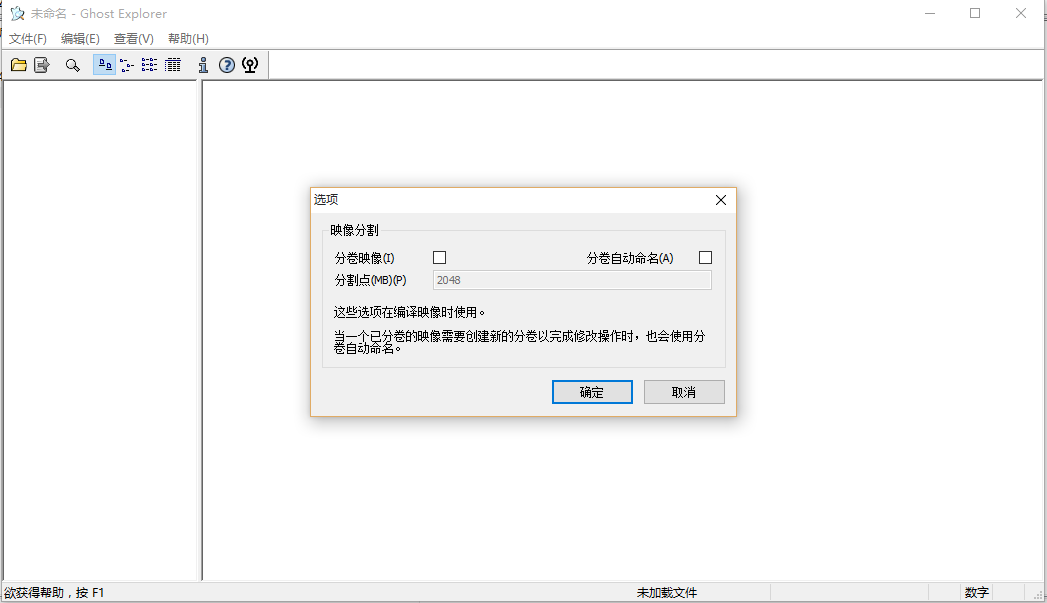
 Macrium Reflect中文版v8.0.5903 官方版备份还原 / 518.6M
Macrium Reflect中文版v8.0.5903 官方版备份还原 / 518.6M
 微PE工具箱64位版v2.2 最新版备份还原 / 235.2M
微PE工具箱64位版v2.2 最新版备份还原 / 235.2M
 goodsync注册机下载v10.3.9.5 绿色版备份还原 / 7.2M
goodsync注册机下载v10.3.9.5 绿色版备份还原 / 7.2M
 微pe工具箱v2.1 官方版备份还原 / 219.3M
微pe工具箱v2.1 官方版备份还原 / 219.3M
 傲梅轻松备份技术师增强版v5.8.0 绿色版集成注册码备份还原 / 260.0M
傲梅轻松备份技术师增强版v5.8.0 绿色版集成注册码备份还原 / 260.0M
 seagate dashboard(希捷智能备份工具)v4.8.5.0 官方版备份还原 / 148.3M
seagate dashboard(希捷智能备份工具)v4.8.5.0 官方版备份还原 / 148.3M
 鸿萌易备数据备份软件v7.1.6 最新版备份还原 / 58.3M
鸿萌易备数据备份软件v7.1.6 最新版备份还原 / 58.3M
 矮人dos工具箱 win10版下载V5.3.6.713 官方最终完美版备份还原 / 9.1M
矮人dos工具箱 win10版下载V5.3.6.713 官方最终完美版备份还原 / 9.1M
 onekey ghost win10版下载8.2.3 官方版备份还原 / 5.7M
onekey ghost win10版下载8.2.3 官方版备份还原 / 5.7M
 易数一键还原官方下载v4.9.1.826 最新版备份还原 / 23.7M
易数一键还原官方下载v4.9.1.826 最新版备份还原 / 23.7M
 Macrium Reflect中文版v8.0.5903 官方版备份还原 / 518.6M
Macrium Reflect中文版v8.0.5903 官方版备份还原 / 518.6M
 微PE工具箱64位版v2.2 最新版备份还原 / 235.2M
微PE工具箱64位版v2.2 最新版备份还原 / 235.2M
 goodsync注册机下载v10.3.9.5 绿色版备份还原 / 7.2M
goodsync注册机下载v10.3.9.5 绿色版备份还原 / 7.2M
 seagate dashboard(希捷智能备份工具)v4.8.5.0 官方版备份还原 / 148.3M
seagate dashboard(希捷智能备份工具)v4.8.5.0 官方版备份还原 / 148.3M
 微pe工具箱v2.1 官方版备份还原 / 219.3M
微pe工具箱v2.1 官方版备份还原 / 219.3M
 傲梅轻松备份技术师增强版v5.8.0 绿色版集成注册码备份还原 / 260.0M
傲梅轻松备份技术师增强版v5.8.0 绿色版集成注册码备份还原 / 260.0M
 鸿萌易备数据备份软件v7.1.6 最新版备份还原 / 58.3M
鸿萌易备数据备份软件v7.1.6 最新版备份还原 / 58.3M
 maxdos8官方下载v9.3 pc版下载备份还原 / 11.1M
maxdos8官方下载v9.3 pc版下载备份还原 / 11.1M
 矮人dos工具箱 win10版下载V5.3.6.713 官方最终完美版备份还原 / 9.1M
矮人dos工具箱 win10版下载V5.3.6.713 官方最终完美版备份还原 / 9.1M
 onekey ghost win10版下载8.2.3 官方版备份还原 / 5.7M
onekey ghost win10版下载8.2.3 官方版备份还原 / 5.7M